ما هو CompatTelRunner.exe على نظام التشغيل Windows 11/10؟ هل يمكنني تعطيله؟
في هذا المنشور ، سنناقش ما هو القياس عن بعد للتوافق مع Microsoft(Microsoft Compatibility Telemetry) ( CompatTelRunner.exe ) ونوضح لك كيفية تعطيله إذا كان يظهر استخدام القرص العالي(High Disk) ووحدة المعالجة المركزية(CPU Usage) في Windows 11/10 .
ما هي عملية CompatTelRunner؟
CompatTelRunner.exe هي عملية القياس عن بعد للتوافق مع Microsoft(Microsoft Compatibility Telemetry) . يرسل بشكل دوري بيانات الاستخدام والأداء إلى عناوين Microsoft IP بحيث يمكن إجراء تحسينات على تجربة المستخدم والاستخدام وإصلاح المشكلات المحتملة. يتم تمكينه افتراضيًا ، ونقاط البيانات مفيدة لـ Microsoft لتحسين Windows 10 . ومع ذلك ، فقد أبلغ بعض المستخدمين أنه يعرض استخدامًا عاليًا للقرص(Disk) أو وحدة المعالجة المركزية(CPU) وبالتالي يؤدي إلى إبطاء أجهزة الكمبيوتر الخاصة بهم.
القياس عن بعد للتوافق مع Microsoft(Microsoft Compatibility Telemetry) ( CompatTelRunner.exe )
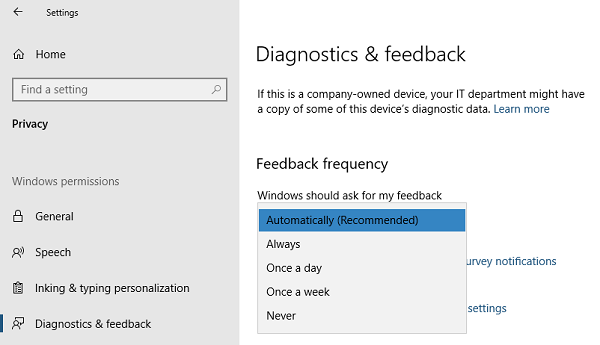
Windows Telemetry هي بيانات النظام التي يتم تحميلها بواسطة مكون تجربة المستخدم المتصل والقياس عن بُعد . (Connected User Experience and Telemetry)يتم استخدامه للحفاظ على أجهزة Windows الخاصة بك آمنة. كما أنه يساعد Microsoft على تحسين جودة خدمات Windows و Microsoft . CompatTelRunner.exe على نظام التشغيل Windows 10(Windows 10) هو البرنامج الذي يدير كل شيء.
إذا انتقلت إلى Windows Settings > Privacy > التشخيصات(Diagnostics) والتعليقات ، يمكنك تكوين التتبع(Telemetry) عن بُعد هنا. يمكنك تغيير معدل تكرار ملاحظاتك من دائمًا إلى مرة واحدة في الأسبوع أو حتى لا تتغير أبدًا. يمنحك المكان نفسه خيار حذف بيانات التشخيص.
كيفية تعطيل نشاط CompatTelRunner.exe ؟
أبلغ بعض المستخدمين أنه عند تشغيل هذا البرنامج ، فإنه يقوم بمسح الكثير من الملفات على القرص الصلب ويرسل كمية كبيرة من البيانات عبر الإنترنت. يبدأ بمجرد بدء تشغيل الكمبيوتر ، وهذا النشاط يؤدي إلى إبطاء الكمبيوتر بل ويجعله لا يستجيب في بعض الأحيان.
كيف يمكنني إصلاح استخدام وحدة المعالجة المركزية(CPU) عالية القياس عن بُعد للتوافق مع Microsoft ؟
إذا كنت ترغب في تعطيل CompatTelRunner.exe ، فإليك ما يمكنك القيام به:
- تعطيل مهام تجربة التطبيق(Application Experience Tasks) في برنامج جدولة المهام(Task Scheduler)
- تعطيل نظام Windows عن بعد(Windows Telemetry) عبر محرر نهج المجموعة(Group Policy Editor)
- تعطيل القياس عن بعد باستخدام التسجيل.
1] تعطيل مهام تجربة التطبيق(Application Experience Tasks) في برنامج جدولة المهام(Task Scheduler)
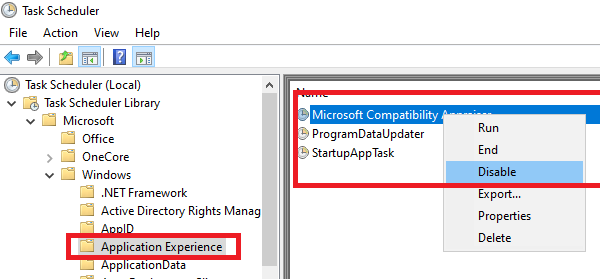
- اكتب devmgmt.msc(taskschd.msc) في موجه التشغيل واضغط على Enter.
- سيتم فتح "برنامج جدولة المهام".
- انتقل(Navigate) إلى Task Scheduler Library > Microsoft > Windows > Application Experience
- حدد مهمة Microsoft Compatibility Appraiser ، وانقر بزر الماوس الأيمن عليها ، وقم بتعطيلها.
تجمع المهمة التي قمت بتعطيلها معلومات التتبع عن بُعد الخاصة بالبرنامج في حالة الاشتراك في برنامج تحسين المنتجات وفقًا لاستخدام العملاء من Microsoft(Microsoft Customer Experience Improvement Program) .
يمكنك أيضًا ، بدلاً من ذلك ، اختيار تغيير الوقت الذي يتم إرسال البيانات عبره.
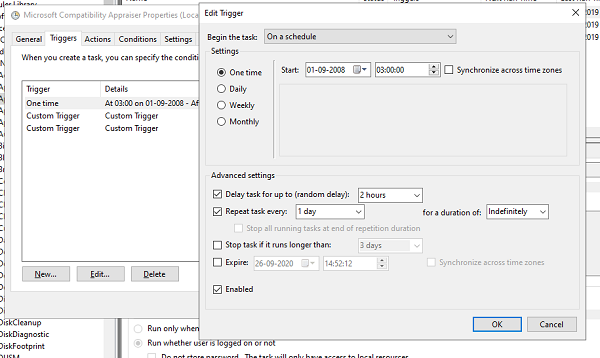
- انقر بزر الماوس الأيمن فوق(Right-click) البرنامج ، وانقر فوق خصائص
- قم بالتبديل إلى قسم Trigger ، وانقر نقرًا مزدوجًا على أي من المشغلات لفتحه.
- هنا يمكنك تغيير جدول البرنامج ، وتكرار إعدادات المهام ، والتأخير ، والمزيد.
2] تعطيل Windows عن بعد(Windows Telemetry) عبر محرر نهج المجموعة(Group Policy Editor)
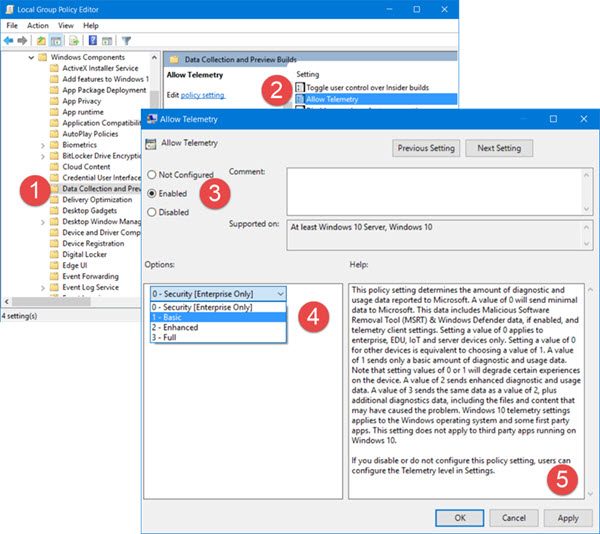
Windows Telemetry هو البرنامج الذي يجمع جميع أنواع البيانات في Windows . هناك أربعة مستويات للقياس عن بُعد في نظام التشغيل Windows 10 - الأمان(Security) ، والأساسي(Basic) ، والمحسّن(Enhanced) ، والكامل(Full) . يمكنك اختيار استخدام المستوى الأساسي(Basic) لتقليل النشاط بعد التنقل هنا في GPEDIT :
تكوين الكمبيوتر> قوالب الإدارة> مكونات Windows> تجميع البيانات وإنشاء المعاينة(Preview Builds)
3] تعطيل القياس عن بعد باستخدام التسجيل
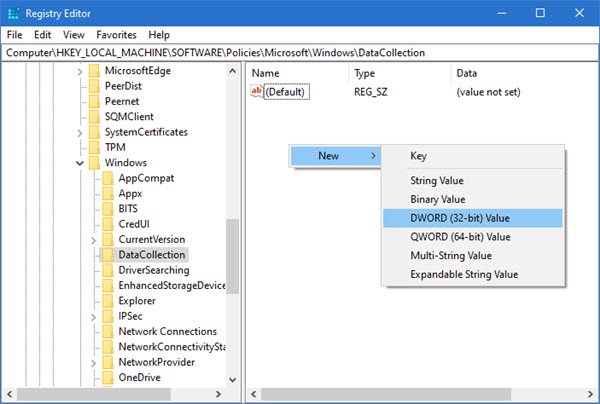
قم بتشغيل REGEDIT وانتقل إلى المفتاح التالي:
Computer\HKEY_LOCAL_MACHINE\SOFTWARE\Policies\Microsoft\Windows\DataCollection
انقر بزر الماوس الأيمن(Right-click) في الجزء الأيمن واختر قيمة (Value)DWORD (32 بت) .
قم بتسمية المفتاح السماح بالقياس(Allow Telemetry) عن بعد وإعطائه القيمة 0 .
هل يجب علي تعطيل CompatTelRunner؟
إذا كان CompatTelRunner.exe يستخدم قدرًا كبيرًا من موارد النظام لديك ويتسبب في إبطاء الأمور ، فمن المستحسن تعطيل CompatTelRunner . سيؤدي ذلك إلى تعطيل أنشطة جمع البيانات الخاصة به ، والتي بدورها ستعمل على تحرير موارد الكمبيوتر للبرامج الأخرى. لذلك ، لهذه الأسباب ، يمكنك تعطيل CompatTelRunner .
أتمنى أن يساعدك هذا.(Hope this helps.)
هل تريد أن تعرف عن هذه العمليات أو الملفات أو أنواع الملفات؟(Want to know about these processes, files or file types?)
Nvxdsync.exe | ملف Svchost.exe | RuntimeBroker.exe | TrustedInstaller.exe | ملفات DLL أو OCX | StorDiag.exe | MOM.exe | عملية المضيف لمهام Windows(Host Process for Windows Tasks) .
Related posts
ما هو Sihost.exe في Windows 10؟ كيف تعرف إذا كان الفيروس؟
ما هي عملية YourPhone.exe في Windows 10؟ هل يمكنني إزالة ذلك؟
Microsoft Office Click-To-Run High CPU usage في Windows 11/10
كانت هناك مشكلة تبدأ StartupCheckLibrary.dll في Windows 10
Fix System المقاطعات High CPU usage في Windows 11/10
Taskbar الإخطارات لا يظهر في Windows 10
كيفية اختبار Webcam في Windows 11/10؟ إنه يعمل؟
كيفية تبديل محركات الأقراص الصلبة في Windows 10 مع Hot Swap
Best مجانا ISO Mounter software ل Windows 10
كيفية إصلاح 100٪ Disk، High CPU، High Memory usage في Windows 10
Adjust الخاص بك Monitor للحصول على أفضل screen resolution في Windows 10
كيفية استخدام Charmap and Eudcedit المدمج في أدوات Windows 10
Fix DCFWinService High Disk Usage على Windows 11/10
Fix CRITICAL PROCESS DIED، 0x000000F خطأ في Windows 11/10
ما هو IgfxEM.exe process شوهد في Windows 10؟
يختفي PDF text عند تحرير أو حفظ الملف في Windows 10
تمكين Network Connections بينما في Modern Standby على Windows 10
كيفية استخدام Alarms and Clocks app من Windows 10
CPU لا يعمل في speed or capacity بالكامل في Windows 11/10
ما هو PPS file؟ كيفية تحويل PPS إلى PDF في Windows 11/10؟
